Mozilla Firefox je jedan od najčešće korišćenih internet pretraživača, odmah iza Chrome-a, Safarija i Edge-a. Milioni korisnika koriste ovaj pretraživač, koji nudi brojne alate za surfovanje internetom. Takođe, korisnici imaju mogućnost instaliranja različitih proširenja i dodataka. Međutim, dešava se da dodaci za Firefox prestanu da rade. Greška „Dodatak ne radi u Firefox-ovom kontejneru“ je česta i može se rešiti promenom Firefox podešavanja. U ovom vodiču ćemo objasniti šta je uzrok ove greške i kako je popraviti.
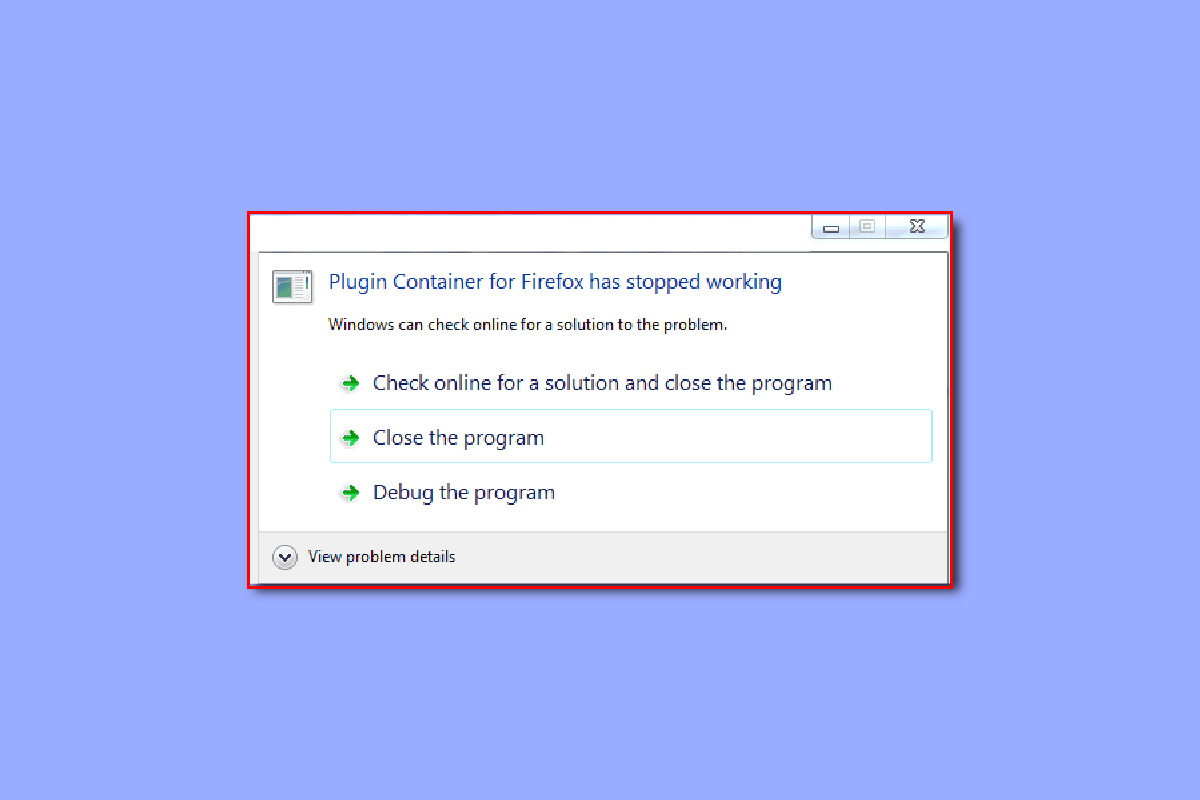
Kako popraviti grešku „Dodatak ne radi u Firefox-ovom kontejneru“?
Postoji nekoliko razloga za pojavu greške „Dodatak ne radi u Firefox-ovom kontejneru“. Neki od mogućih razloga su navedeni u nastavku:
- Oštećeni dodaci u Firefox-u su glavni uzrok ove greške.
- Problemi sa Windows zaštitnim zidom takođe mogu dovesti do grešaka sa Firefox dodacima.
- Oštećene sistemske datoteke na vašem računaru mogu takođe uzrokovati probleme sa dodacima u Firefox-u.
- Veliki broj nepotrebnih datoteka na računaru takođe može biti razlog za greške sa Firefox dodacima.
- Zastarela verzija Firefox-a na vašem računaru je čest razlog za ovu grešku.
- Podešavanja hardverskog ubrzanja u Firefox pretraživaču mogu takođe uzrokovati ovu grešku.
- Windows i sistemske greške su takođe odgovorne za ovu grešku.
- Greške u podešavanjima Firefox-a mogu takođe biti uzrok ove greške.
U nastavku ćemo objasniti kako rešiti grešku „Dodatak ne radi u Firefox-ovom kontejneru“.
Metod 1: Onemogućite Firefox dodatke
Jedan od prvih načina da rešite ovaj problem je da onemogućite postojeće dodatke u Firefox pretraživaču. Ponekad, kada se dodatak ošteti, to može dovesti do greške „Dodatak u Firefox-u prestao je da radi“.
1. Pritisnite Windows taster, ukucajte Firefox i kliknite na „Otvori“.
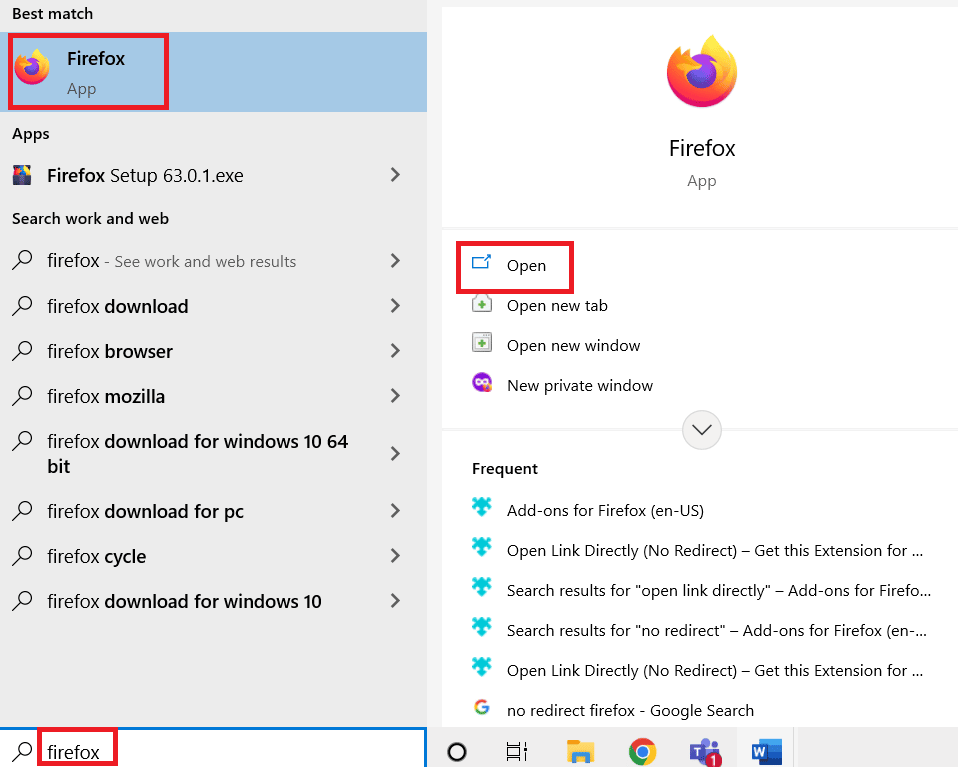
2. Kliknite na „Opcije menija“ u gornjem desnom uglu.
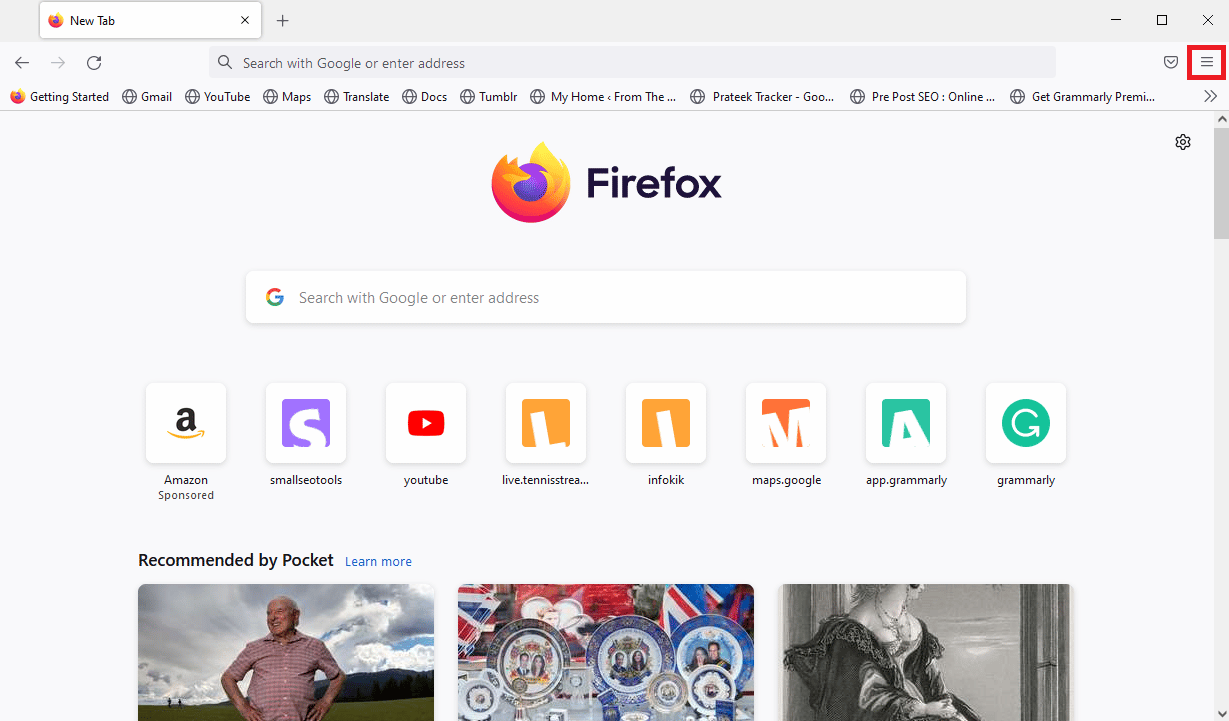
3. Pronađite i kliknite na „Dodaci i teme“.
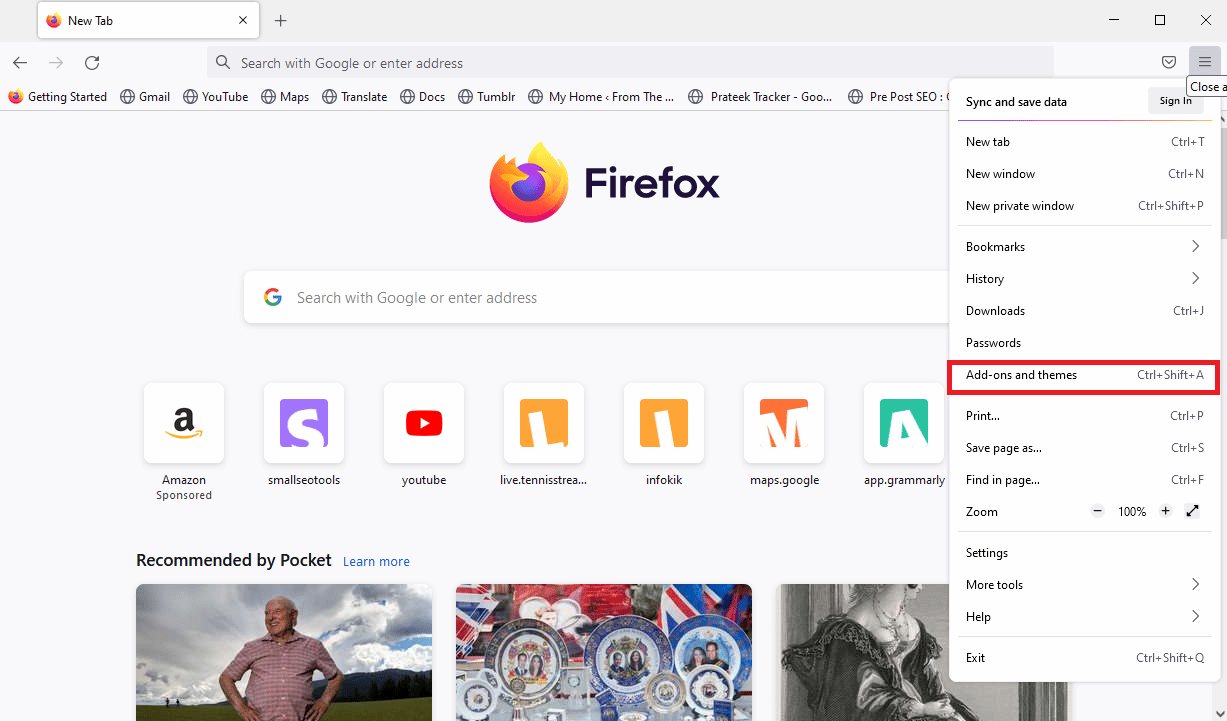
4. Kliknite na karticu „Ekstenzije“ u levom oknu sledećeg prozora i isključite dodatke u prozoru.
Napomena: Primer prikazuje ekstenziju Google Translate.
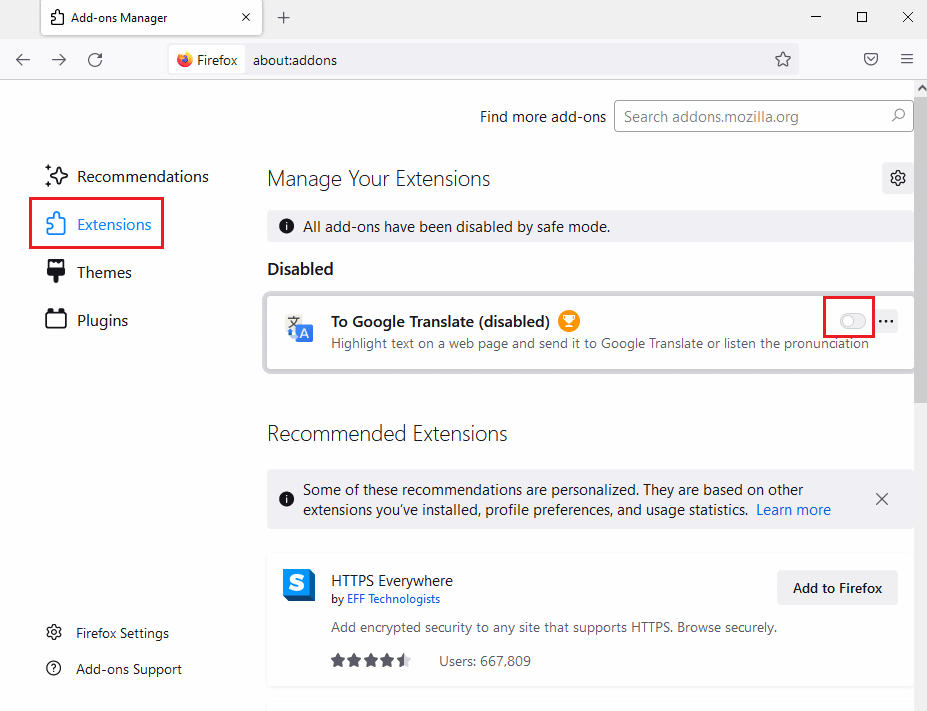
5. Zatim kliknite na dugme sa tri horizontalne tačke na dodatku i izaberite „Ukloni“ sa liste.
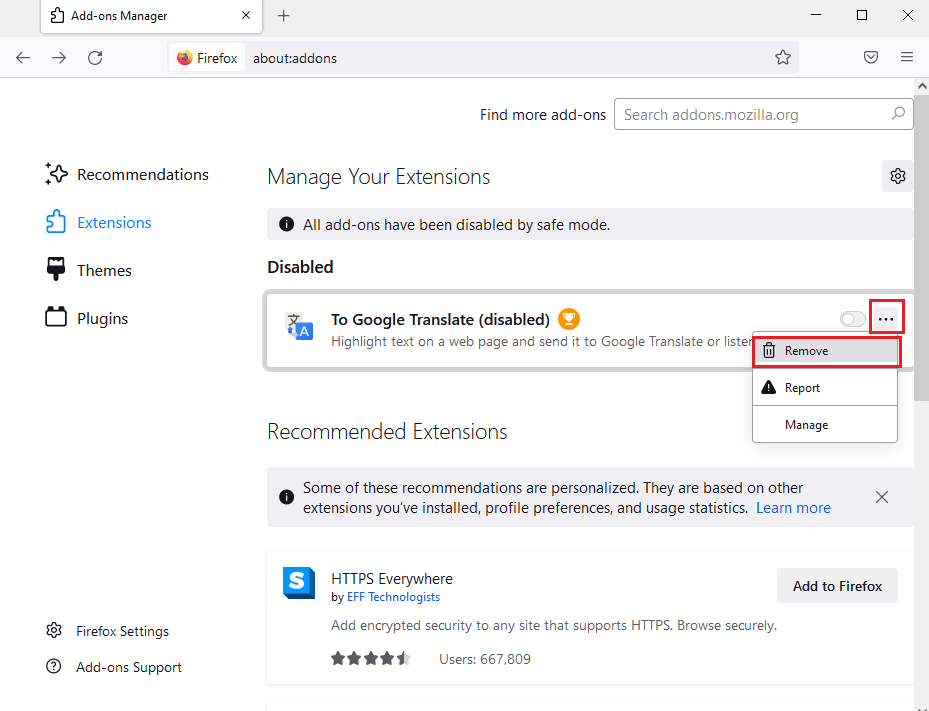
6. Na kraju, kliknite na dugme „Ukloni“.
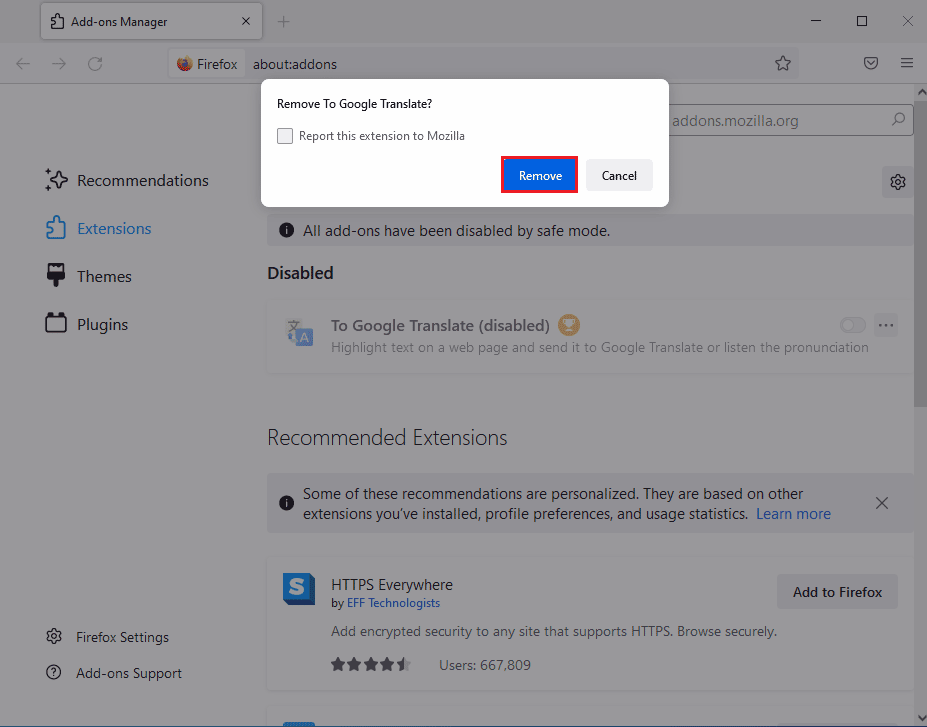
Metod 2: Onemogućite Windows zaštitni zid (ne preporučuje se)
Korisnici se često pitaju šta je greška „Dodatak u kontejneru“ i šta je uzrokuje. Odgovor je da ponekad grešku „Dodatak ne radi u Firefox-ovom kontejneru“ uzrokuje Windows zaštitni zid. Kada Windows zaštitni zid pogrešno prepozna dodatak kao pretnju za vaš računar, može ga blokirati i izazvati ovu grešku. Da biste rešili ovaj problem, možete pokušati da onemogućite Windows zaštitni zid. Pogledajte uputstvo Kako onemogućiti zaštitni zid za Windows 10 da biste bezbedno onemogućili Windows zaštitni zid na svom računaru.
Napomena: Onemogućavanje Windows zaštitnog zida se ne preporučuje, jer može učiniti vaš računar ranjivim na viruse i malver. Budite oprezni pri deaktiviranju zaštitnog zida.
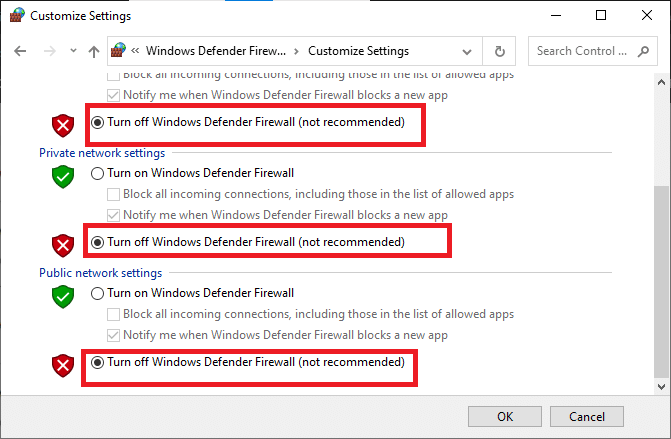
Metod 3: Popravite sistemske datoteke
Mnogi korisnici su otkrili da su oštećene sistemske datoteke na njihovim računarima uzrok problema. Oštećene sistemske datoteke mogu uzrokovati različite greške na vašem računaru, a ponekad mogu biti i štetne. Važno je popraviti ove oštećene datoteke. Možete koristiti ugrađene skenere sistema da biste popravili ove datoteke. Pogledajte uputstvo Kako popraviti sistemske datoteke u Windows 10 da biste izvršili skeniranje i popravili oštećene sistemske datoteke na računaru.

Metod 4: Očistite disk
Greška „Dodatak za Firefox prestao je da radi“ može biti uzrokovana viškom nepotrebnih datoteka na vašem računaru. Nepotrebne datoteke su neiskorišćene, privremene datoteke. Trebalo bi redovno čistiti ove datoteke. Veliki broj nepotrebnih datoteka može usporiti rad vašeg računara i izazvati druge greške sa različitim programima, kao što je greška „Dodatak u Firefox-u ne radi“. Pročitajte naš vodič o tome kako da koristite čišćenje diska u Windows 10.

Metod 5: Ažurirajte Firefox
Greška sa Firefox dodacima može biti uzrokovana zastarelom verzijom Firefox-a. U principu, podešavanja Firefox-a se automatski ažuriraju. Međutim, ako imate problema, možete pokušati ručno da ažurirate verziju Firefox-a.
1. Pokrenite Firefox pretraživač i idite na „Opcije menija“.
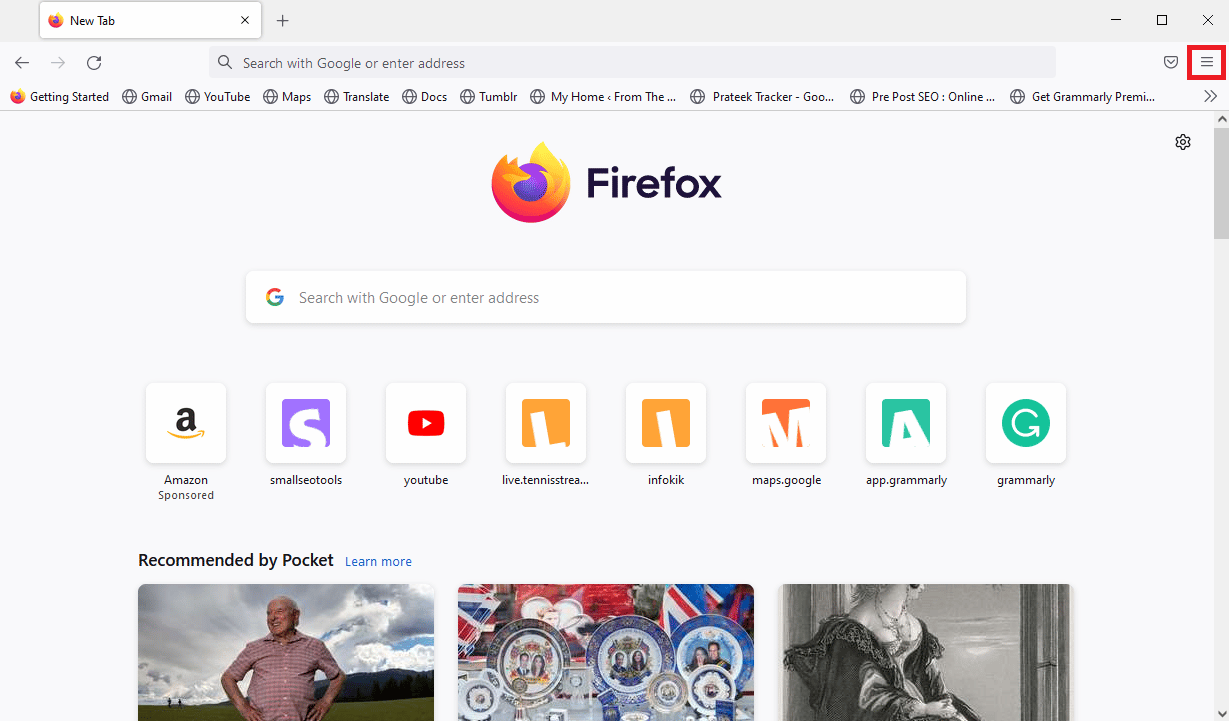
2. Pronađite i kliknite na „Pomoć“.
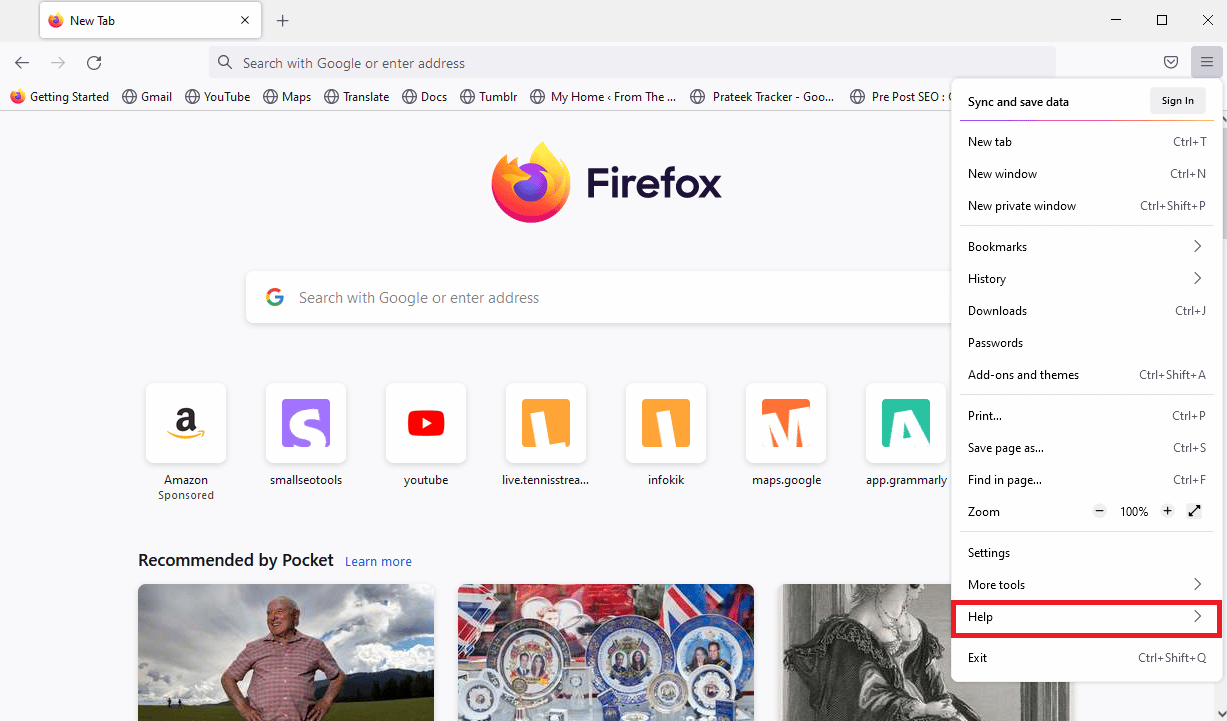
3. Ovde kliknite na „O Firefox-u“.
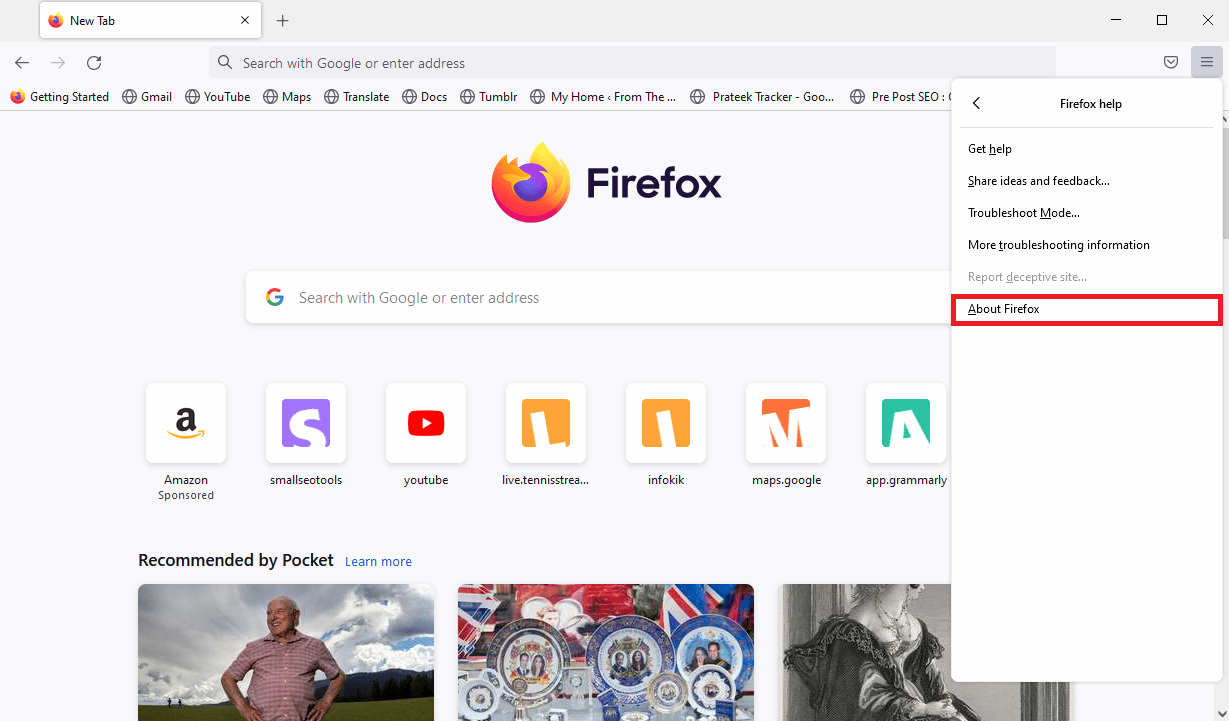
4. Sada će Firefox početi da preuzima ažuriranja, ako su dostupna, i ponovo pokrenuti pretraživač nakon ažuriranja.
5. Na kraju, ponovo idite na meni „O Firefox-u“ i nakon ažuriranja, dobićete poruku „Firefox je ažuriran“.
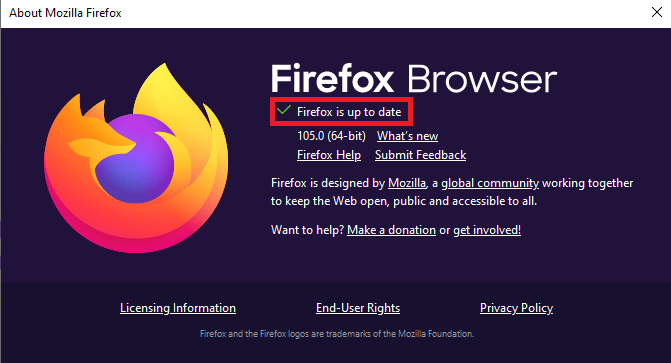
Metod 6: Onemogućite hardversko ubrzanje
Mnogi korisnici su otkrili da je onemogućavanje hardverskog ubrzanja u Firefox-u rešilo problem „Dodatak za Firefox prestao je da radi“.
1. Idite na „Opcije menija“ u Mozilla Firefox pretraživaču.
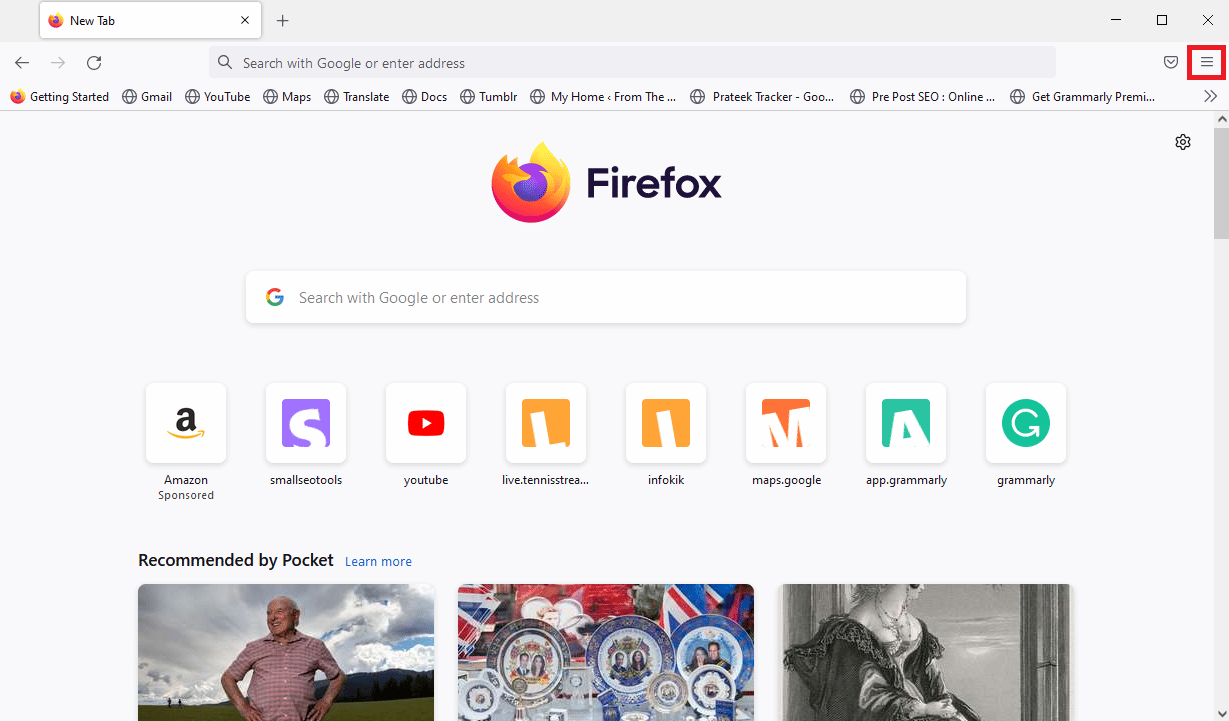
2. Pronađite i kliknite na „Podešavanja“.
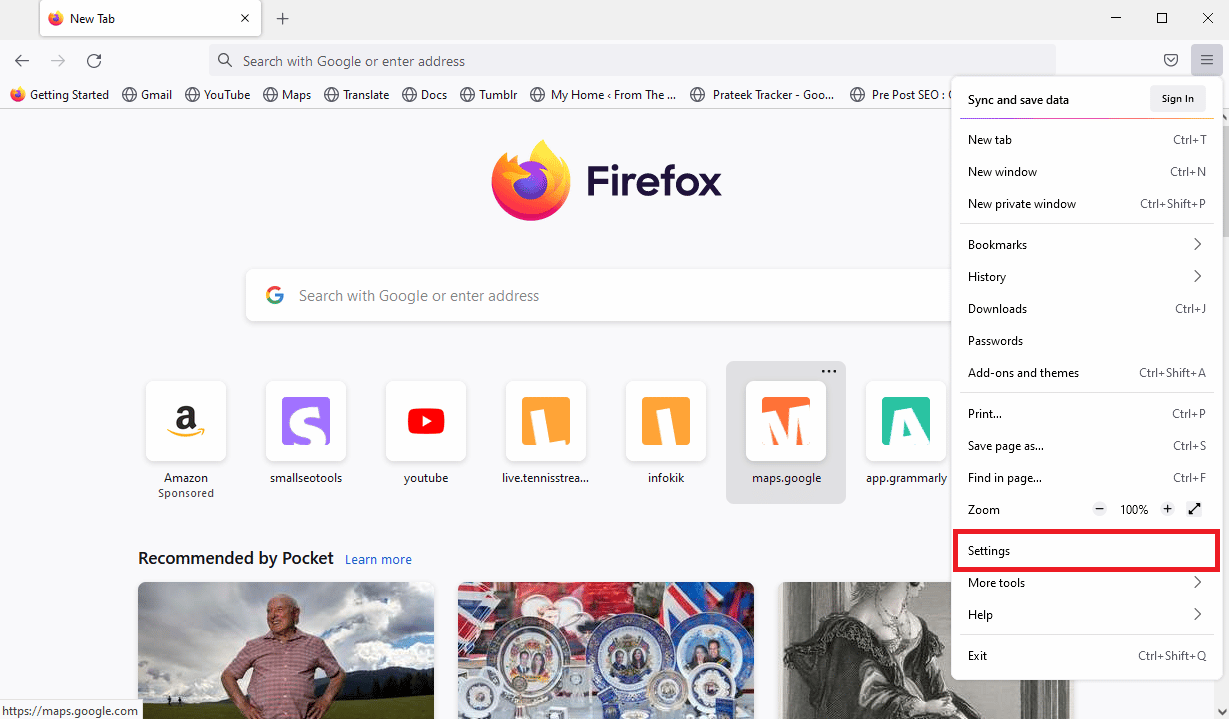
3. Spustite se naniže i pronađite opciju „Performanse“.
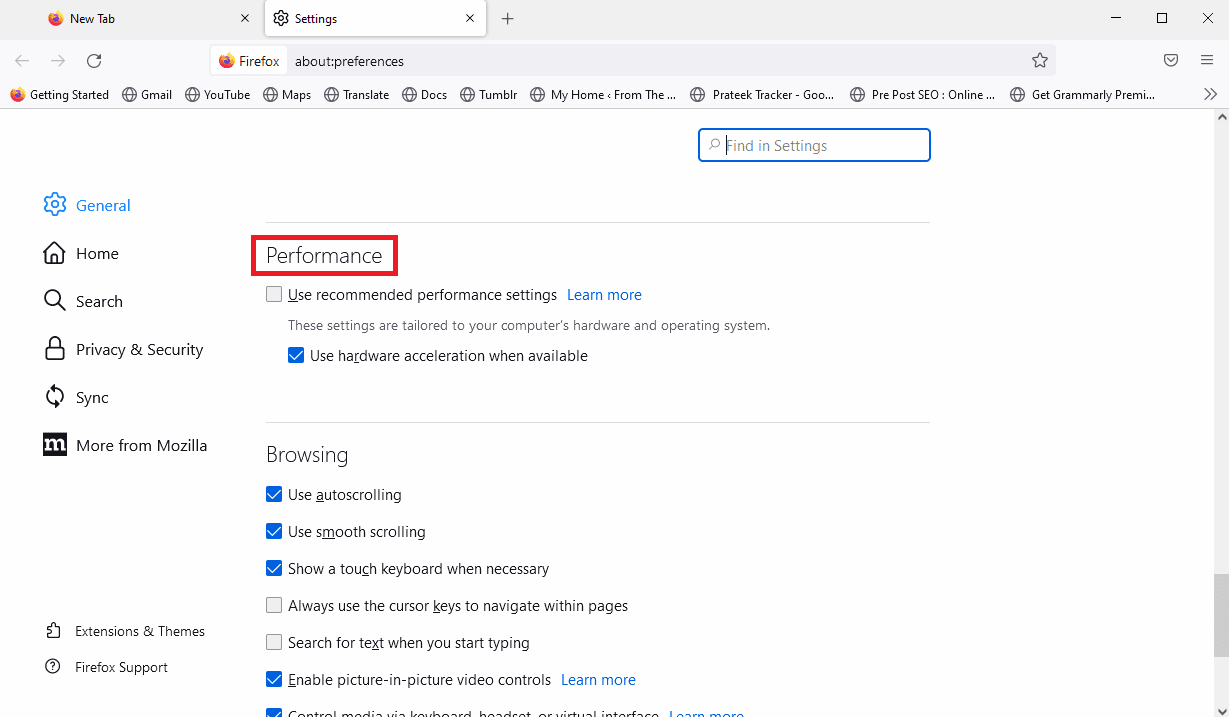
4. Poništite izbor opcije „Koristi hardversko ubrzanje kada je dostupno“.
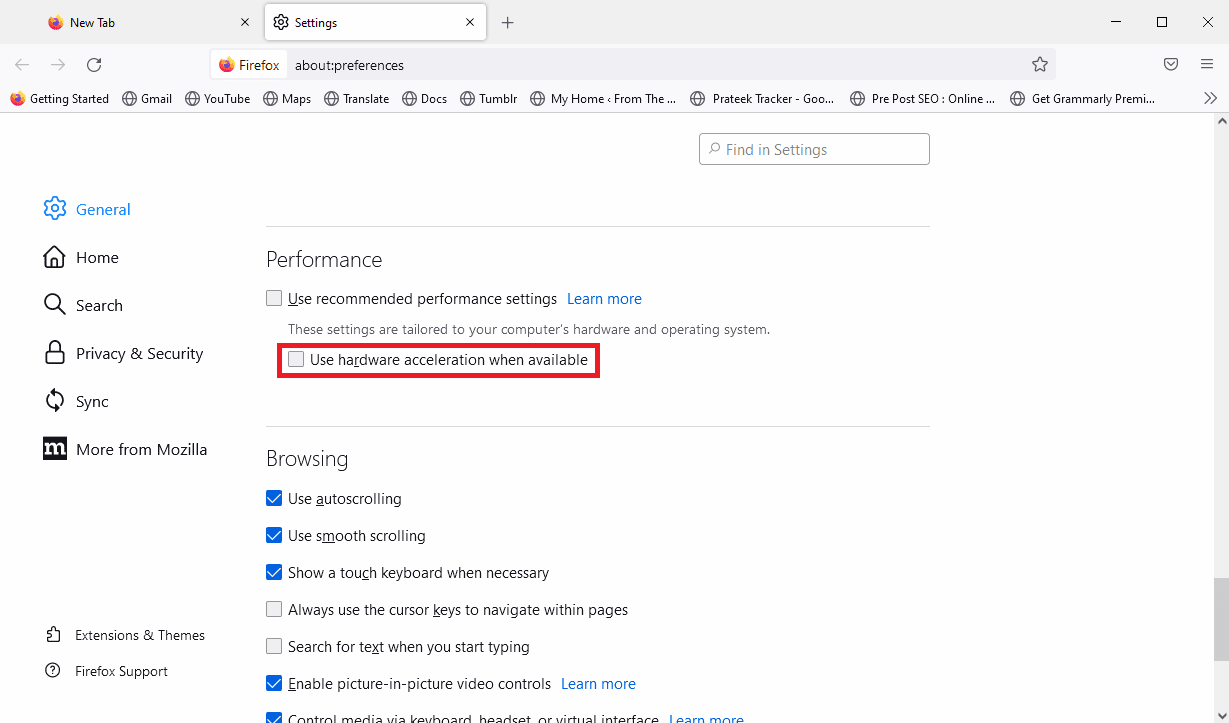
Metod 7: Ponovo instalirajte Firefox
Ako nijedan od prethodnih metoda nije uspeo i ne možete da popravite problem sa kontejnerom dodataka za Firefox, možete pokušati da ponovo instalirate Firefox na svom računaru. Ponovna instalacija će resetovati sve promene koje ste napravili u Firefox-u.
1. Pritisnite Windows taster, ukucajte „Kontrolna tabla“ i kliknite na „Otvori“.

2. Podesite „Prikaz po“ > „Kategorija“, a zatim kliknite na opciju „Deinstaliraj program“ u odeljku „Programi“.
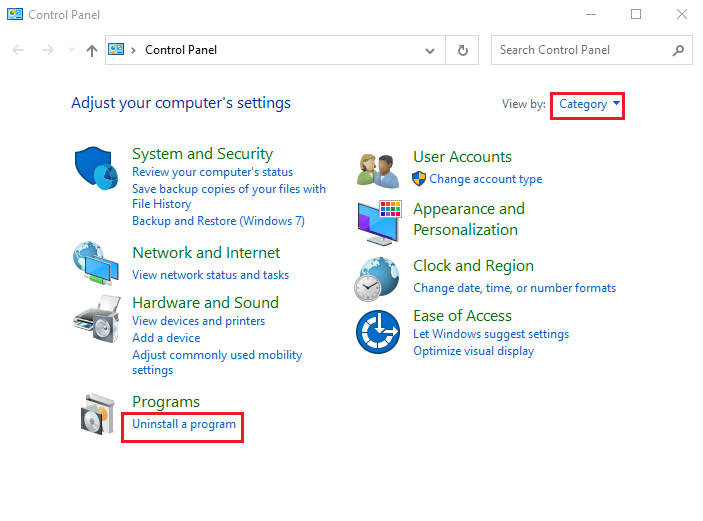
3. Izaberite „Mozilla Firefox“ (x64 en-US) sa liste, kliknite na dugme „Deinstaliraj“ na vrhu trake i kliknite na „Da“ u prozoru UAC.
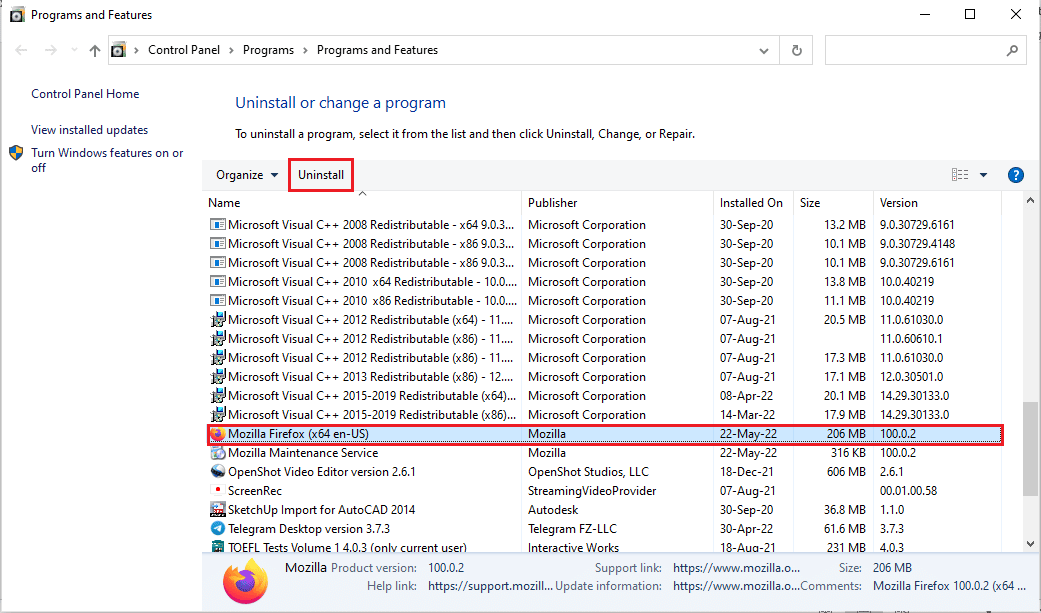
4. Zatim kliknite na dugme „Dalje“ u čarobnjaku za deinstalaciju Mozilla Firefox-a.
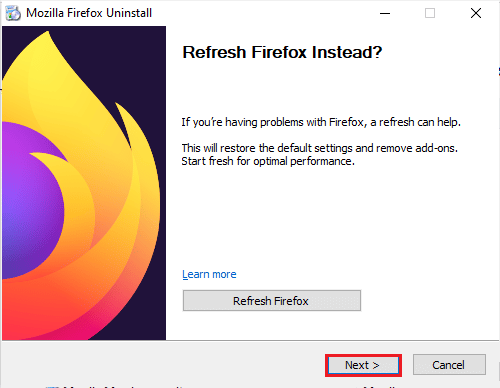
5. Zatim kliknite na dugme „Deinstaliraj“ u sledećem prozoru.
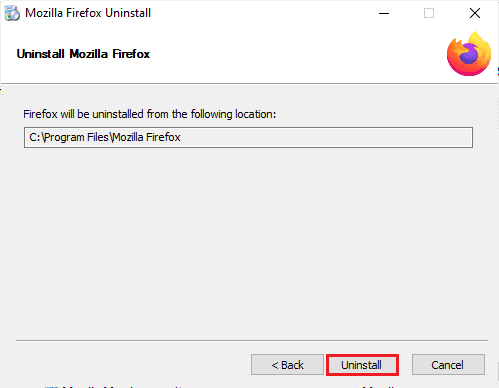
6. Kliknite na dugme „Završi“ u poslednjem prozoru da biste potpuno deinstalirali Firefox.
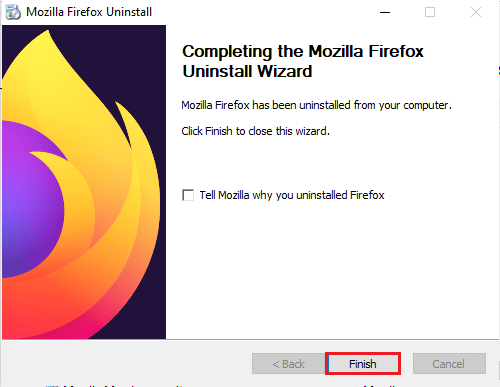
7. Pritisnite zajedno Windows + E da biste otvorili File Explorer i idite do fascikle „Ovaj računar“ > „Lokalni disk (C:)“ > „Programske datoteke“ > „Mozilla Firefox“.
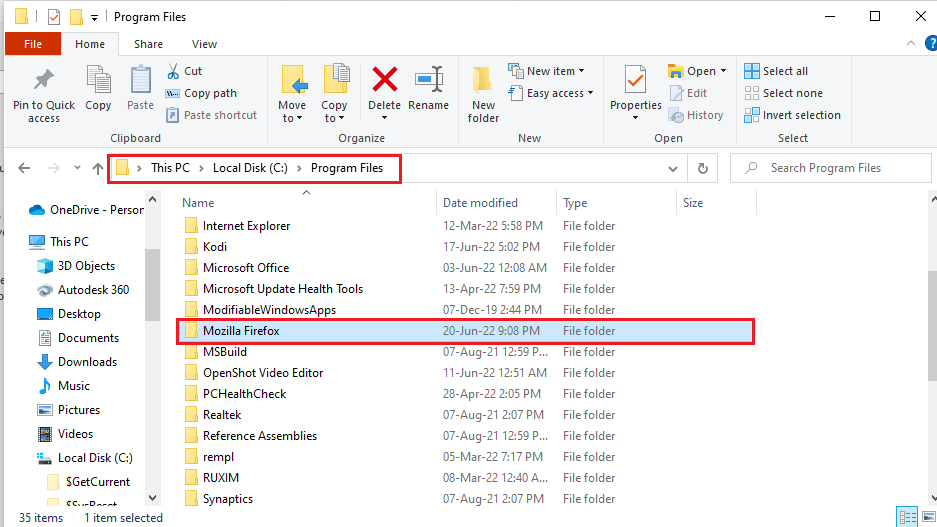
8. Kliknite desnim tasterom miša na fasciklu „Mozilla Firefox“ i izaberite opciju „Izbriši“ sa liste da biste izbrisali datoteke.
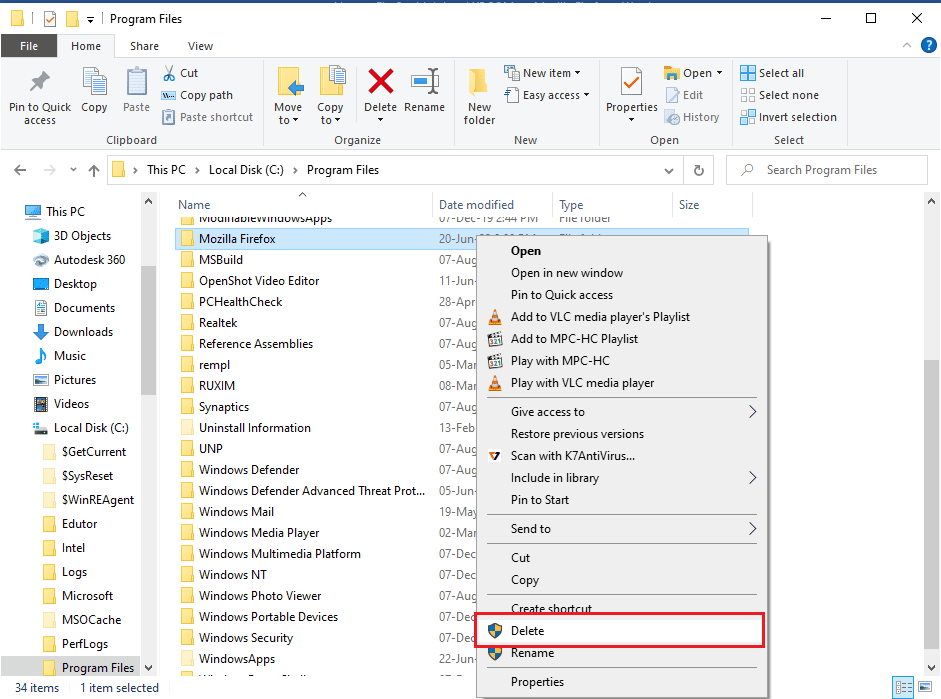
9. Sada pritisnite Windows taster, ukucajte „Google Chrome“ i kliknite na „Otvori“.
Napomena: Možete koristiti bilo koji veb pretraživač da preuzmete Firefox na svoj računar.

10. Otvorite zvaničnu web stranicu Mozilla Firefox pretraživača u Google Chrome-u i kliknite na dugme „Preuzmi Firefox“ u prozoru.
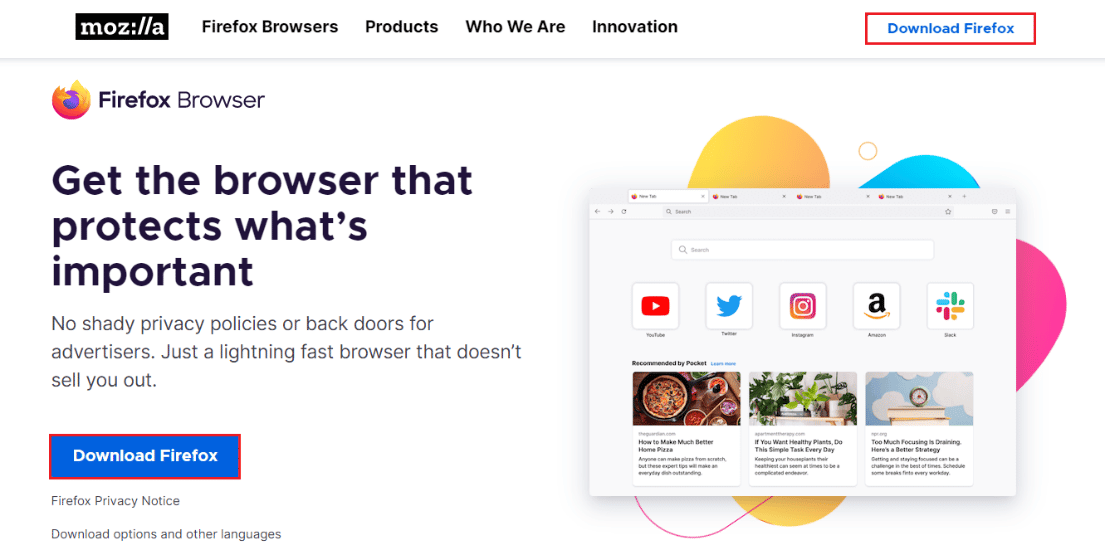
11. Dvaput kliknite na preuzetu izvršnu datoteku „Firefox Installer.exe“ da biste pokrenuli instalaciju.
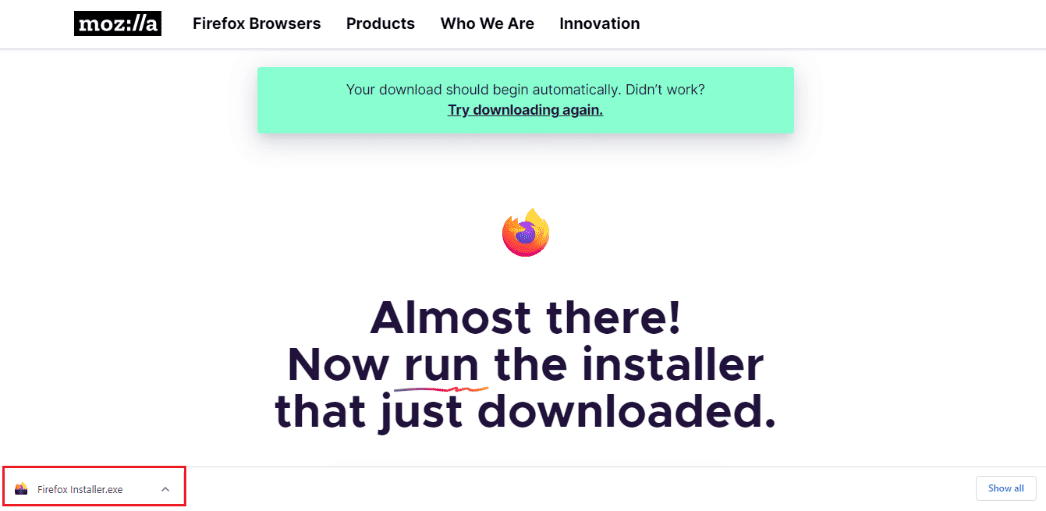
12. Sačekajte da se proces instalacije završi.
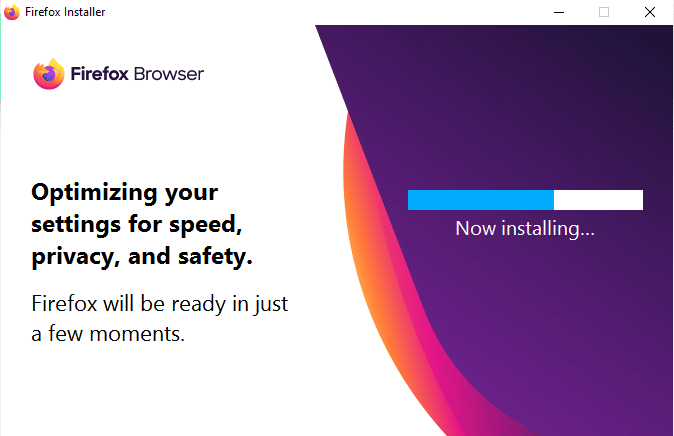
13. Pokrenite Firefox veb pretraživač na svom računaru.
Metod 8: Vratite sistem u prethodno stanje
Ako ste nedavno menjali podešavanja na računaru, sistemske datoteke su možda bile pogođene. Ovo može izazvati greške u operativnom sistemu i dovesti do grešaka kao što je „Dodatak za Firefox ne radi“. Pogledajte naš vodič „Kako da kreirate tačku za vraćanje sistema u Windows 10“ da biste videli korake za korišćenje alata za vraćanje sistema. Ako vam alat za vraćanje sistema ne pomogne, možete pokušati sledeći metod da rešite problem.
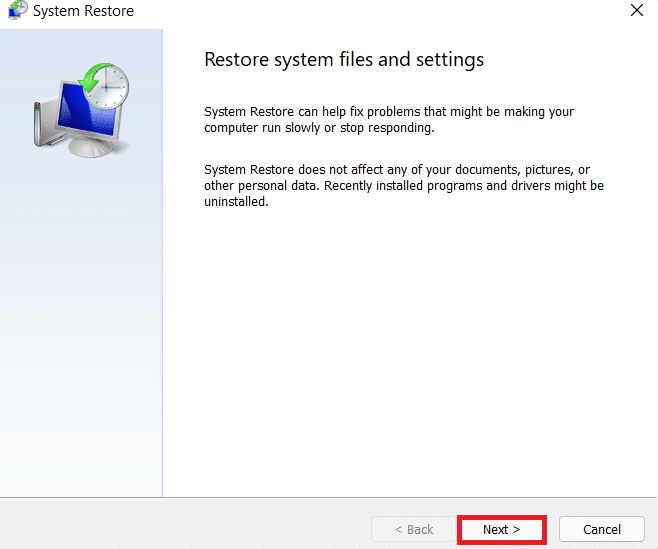
Često postavljana pitanja (FAQ)
P1. Šta je greška „Dodatak u kontejneru“ za Firefox?
O. Greška „Dodatak u kontejneru“ je česta greška u Mozilla Firefox-u. Ova greška se može pojaviti zbog oštećenih Firefox dodataka i drugih sistemskih grešaka.
P2. Kako dodati dodatke u Firefox?
O. Možete dodati dodatke u Firefox tako što ćete otići na „Opcije menija“ i izabrati „Dodaci i teme“.
P3. Mogu li da onemogućim dodatke za Firefox?
O. Da, Firefox dodaci se mogu onemogućiti iz Firefox-a. Možete onemogućiti dodatak u „Opcijama menija“ i izabrati „Dodaci i teme“.
***
Nadamo se da vam je ovaj vodič pomogao i da ste uspeli da popravite grešku „Dodatak ne radi u Firefox-ovom kontejneru“. Obavestite nas koji metod vam je pomogao. Ako imate bilo kakve sugestije ili pitanja, javite nam u odeljku za komentare.